将Win8样式开始菜单转换成Win7样式的教程
时间:
志艺942由 分享
将Win8样式开始菜单转换成Win7样式的教程
学习啦在线学习网 微软在最新操作系统Windows 8中,取消了传统的开始菜单,改成了Metro风格界面。这种变化,让部分Win8用户感到不太习惯,找不到重启、关机的按钮,也找不到计算机,控制面板等程序入口。接下来是小编为大家收集的将Win8样式开始菜单转换成Win7样式的教程,希望能帮到大家。
将Win8样式开始菜单转换成Win7样式的教程

学习啦在线学习网 针对这此类问题,联想推出了适用于Win8系统的经典开始菜单工具!在保留Win8的基础上,恢复原有Win7的使用习惯。
一、安装/卸载方法:
1. 安装:下载本文附件中的“联想开始菜单”程序。双击压缩文件,在打开的窗口中双击安装文件,即可完成安装;
学习啦在线学习网 2. 卸载:如需卸载请右键点击“开始菜单”按钮,选择“程序和功能”找到其中的“联想开始菜单“双击即可完成卸载。
二、功能介绍:
1. 安装成功后,每次开机Win8系统会直接进入传统Windows桌面。而不是停留在Metro风格界面;
2. 按键盘上Win键(如图1)或点击左下角“开始”标志,将打开传统样式开始菜单(如图2);
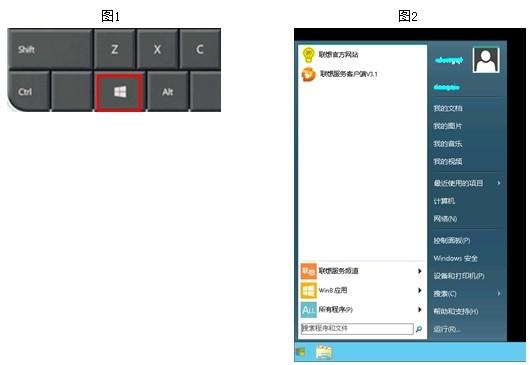
3.按键盘上Shift键+Win键(如图3)或将鼠标滑动到右上(下)角,点击开始标志将打开Win8样式开始菜单(如图4);
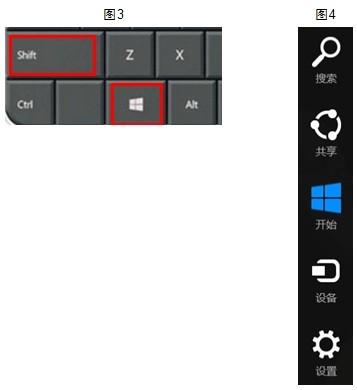
4. 右键点击传统开始按钮,可以调出系统功能菜单;
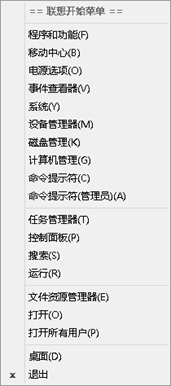
学习啦在线学习网 看了“将Win8样式开始菜单转换成Win7样式的教程”还想看:
